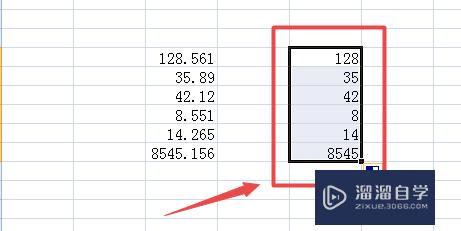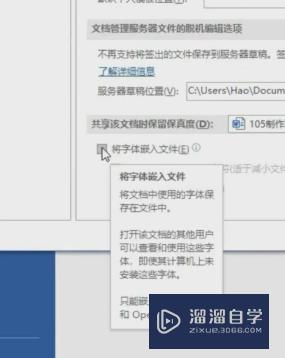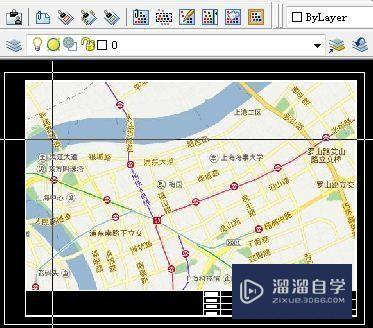CAD如何同时打开多个图形文件(cad怎么打开多个图在一个界面)优质
CAD是非常不错的精确绘图软件。我们可以使用各种命令进行绘制图纸。画好的图纸经常会需要进行检查。或者与以前的版本对比。所以CAD如何同时打开多个图形文件?小渲来告诉大家一个小技巧。
云渲染农场还有超多“CAD”视频课程。欢迎大家点击查看
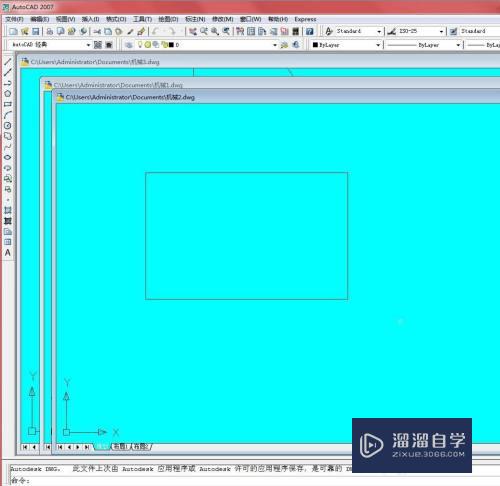
工具/软件
硬件型号:戴尔DELL灵越14Pro
系统版本:Windows7
所需软件:CAD2007
方法/步骤
第1步
打开CAD.
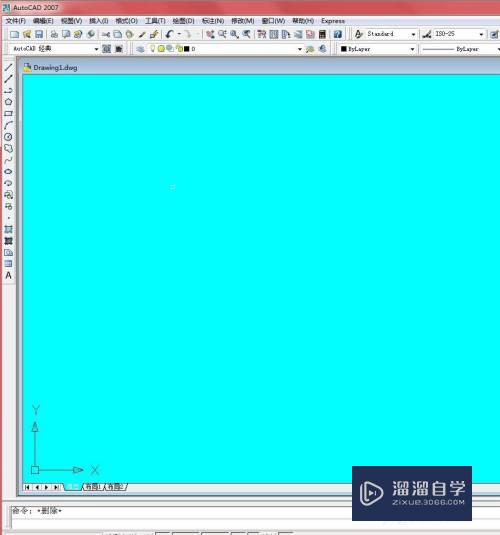
第2步
单击【文件】菜单中的【打开】菜单命令。如下图所示。
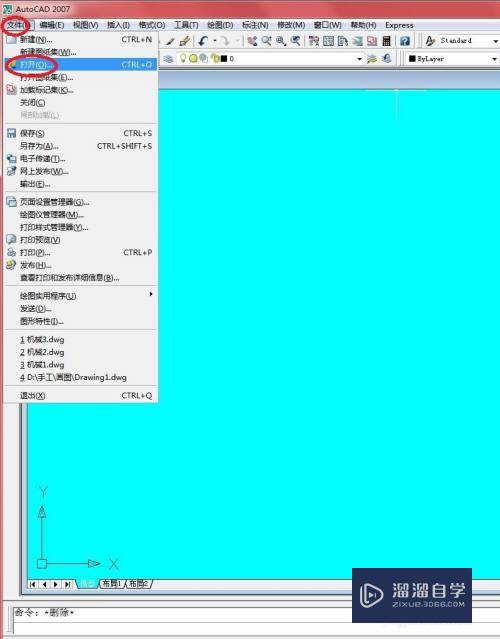
第3步
弹出【选择文件】对话框。如下图所示。
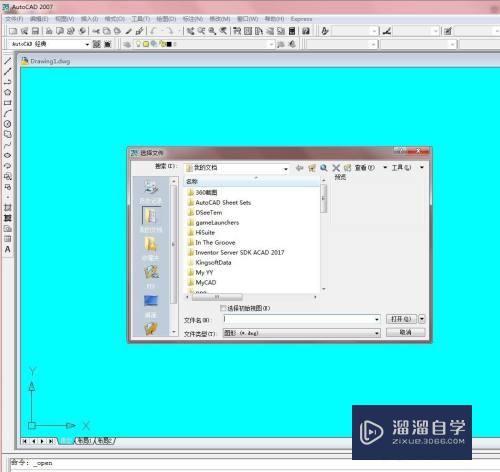
第4步
浏览文件夹。然后按住【Ctrl】键分别单击“机械1.dwg”“机械2.dwg”“机械3.dwg”文件。如下图所示。
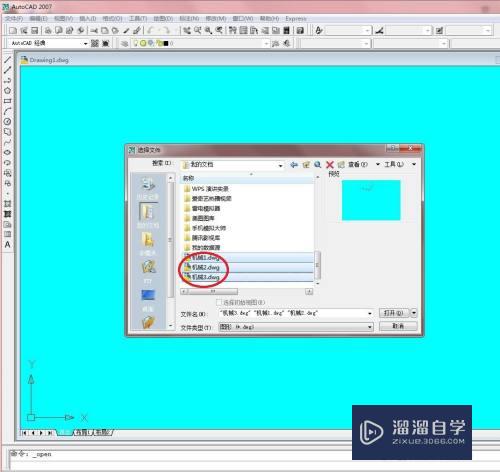
第5步
选择完成后单击【打开】按钮。如下图所示。
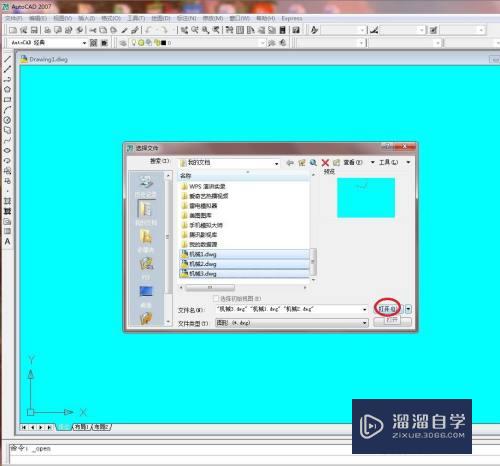
第6步
返回绘图区域就会看到所选文件全部被打开。结果如下图所示。
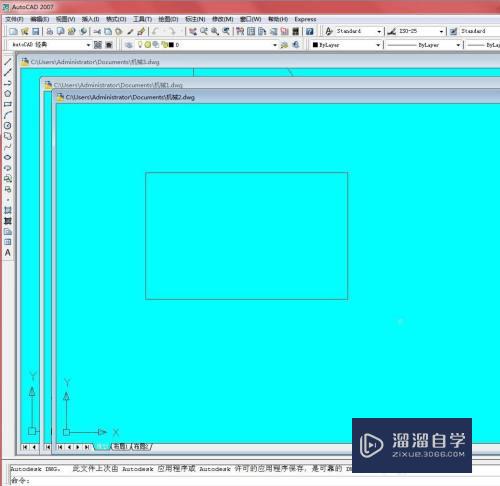
以上关于“CAD如何同时打开多个图形文件(cad怎么打开多个图在一个界面)”的内容小渲今天就介绍到这里。希望这篇文章能够帮助到小伙伴们解决问题。如果觉得教程不详细的话。可以在本站搜索相关的教程学习哦!
更多精选教程文章推荐
以上是由资深渲染大师 小渲 整理编辑的,如果觉得对你有帮助,可以收藏或分享给身边的人
本文标题:CAD如何同时打开多个图形文件(cad怎么打开多个图在一个界面)
本文地址:http://www.hszkedu.com/73082.html ,转载请注明来源:云渲染教程网
友情提示:本站内容均为网友发布,并不代表本站立场,如果本站的信息无意侵犯了您的版权,请联系我们及时处理,分享目的仅供大家学习与参考,不代表云渲染农场的立场!
本文地址:http://www.hszkedu.com/73082.html ,转载请注明来源:云渲染教程网
友情提示:本站内容均为网友发布,并不代表本站立场,如果本站的信息无意侵犯了您的版权,请联系我们及时处理,分享目的仅供大家学习与参考,不代表云渲染农场的立场!